Google besitzt YouTube, was bedeutet, YouTube hat diebester Chromecast-Support, den Sie sich vorstellen können. Kein anderer Video-Streaming-Dienst oder seine App kommt dem nahe. Trotzdem hat Google merkwürdige Einschränkungen beim Übertragen von YouTube-Videos in den Chromecast. Sie können ein einzelnes Video oder eine gesamte Wiedergabeliste übertragen. Sie können sogar eine Videowarteschlange erstellen, um sie in Chromecast zu übertragen. Sie können Youtube-Videos und Wiedergabelisten nicht auf dem Chromecast durchlaufen lassen. Wenn ein Video endet oder eine Wiedergabeliste endet, wird es von Anfang an nicht mehr von Chromecast wiedergegeben. Auf YouTube gibt es keine Einstellung, mit der Sie YouTube-Videos und -Wiedergabelisten in Chromecast schleifen können. Die gute Nachricht ist, dass es eine Lösung gibt. Es gibt eine Einschränkung. Es funktioniert nur von Ihrem Desktop. Folgendes müssen Sie tun:
Bereiten Sie die Video- und Wiedergabeliste vor
Die einzige Möglichkeit, ein Video in einer Schleife wiederzugeben, besteht darin, es einer Wiedergabeliste hinzuzufügen. Diese Umgehung zeigt Ihnen im Grunde, wie Sie eine Wiedergabeliste in einer Schleife abspielen. Wenn Sie es auf ein einzelnes Video anwenden möchten, müssen Sie ein anderes Problem lösen.
Besuchen Sie das Video, das Sie in einer Schleife wiedergeben möchten, und fügen Sie es einer Wiedergabeliste hinzu. Eine Wiedergabeliste kann nur ein Video enthalten, sodass Sie sich nicht um das Hinzufügen weiterer Videos kümmern müssen.
Holen Sie sich die Playlist ID
Jedes YouTube-Video hat eine eindeutige ID. Ebenso hat jede YouTube-Wiedergabeliste eine eindeutige ID. Um YouTube-Videos und Wiedergabelisten auf dem Chromecast zu wiederholen, benötigen Sie diese ID. Es ist in der URL jeder Wiedergabeliste enthalten, die Sie besuchen. Sie müssen es nur kopieren. Es steht alles nach dem "list =" - Bit in der URL.

Wenn Sie eine Wiedergabeliste abspielen und nicht auf ihrer Seite,Sie können die ID weiterhin über die URL abrufen. Auch hier ist es das Bit nach "list =". Die ID besteht ausschließlich aus Zahlen und Buchstaben. Wenn Sie also ein kaufmännisches Und-Zeichen (&) in der URL sehen, sind Sie zu weit gegangen. Es ist nicht Teil der ID.
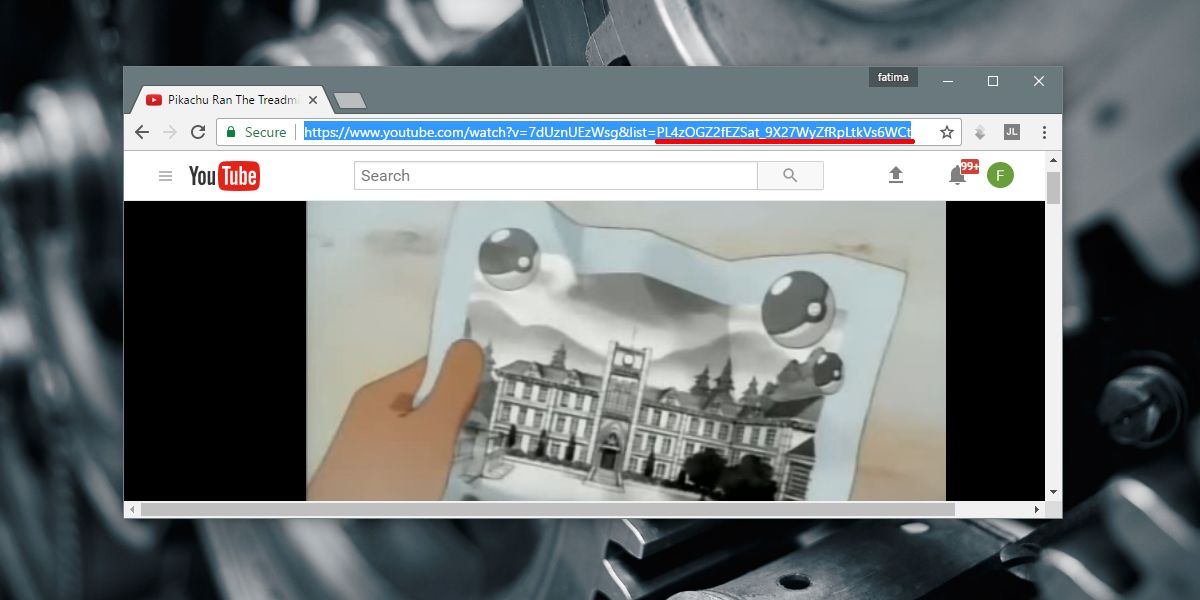
Verwenden Sie die Wiedergabelisten-ID
Kopieren Sie die ID der Wiedergabeliste in die unten stehende URL. Entfernen Sie die Anführungszeichen.
https://www.youtube.com/embed?list="playlist ID"&autoplay=1&controls=0&loop=1
Dashcast
Dashcast ist eine Web-App. Hier fügen Sie die soeben geänderte URL ein. Sie werden über diese App auf den Chromecast übertragen. Besuchen Sie Dashcast und fügen Sie die URL ein. Aktivieren Sie die Option Force Display und klicken Sie auf Go.
Chrome fordert Sie auf, Ihren Chromecast auszuwählen. Wählen Sie Ihr Gerät aus und es beginnt mit dem Casting. Wenn die Video- / Wiedergabeliste endet, wird sie von Anfang an wiedergegeben.
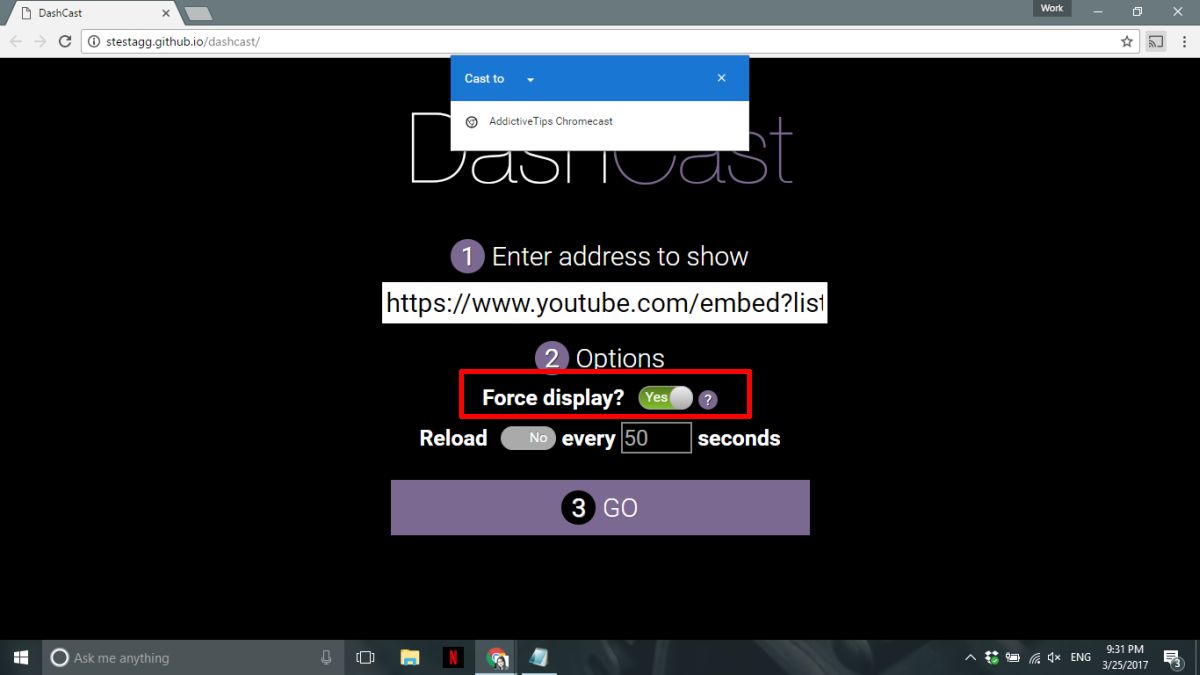
Das ist alles was Sie brauchen. Dieser Vorgang ist etwas lang, wenn Sie nur ein einzelnes Video in einer Schleife abspielen möchten. Sie könnten sogar sagen, dass es mühsam ist und das manuelle Abspielen des Videos möglicherweise einfacher ist. Wenn Sie jedoch ein paar Sekunden Zeit haben, funktioniert es einwandfrei.
Besuchen Sie Dashcast













Bemerkungen